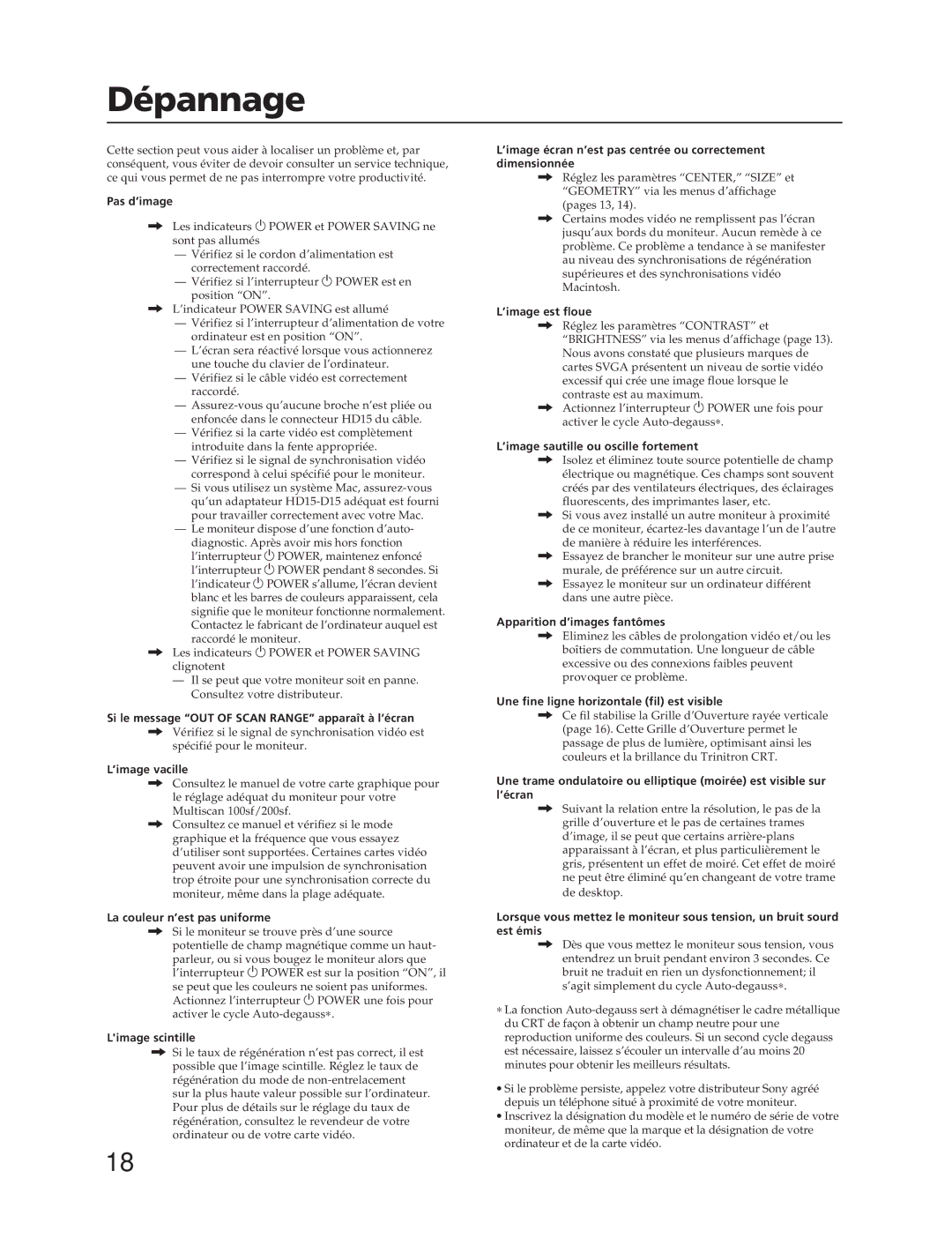Dépannage
Cette section peut vous aider à localiser un problème et, par conséquent, vous éviter de devoir consulter un service technique, ce qui vous permet de ne pas interrompre votre productivité.
Pas d’image
/Les indicateurs u POWER et POWER SAVING ne sont pas allumés
—Vérifiez si le cordon d’alimentation est correctement raccordé.
—Vérifiez si l’interrupteur u POWER est en position “ON”.
/L’indicateur POWER SAVING est allumé
—Vérifiez si l’interrupteur d’alimentation de votre ordinateur est en position “ON”.
—L’écran sera réactivé lorsque vous actionnerez une touche du clavier de l’ordinateur.
—Vérifiez si le câble vidéo est correctement raccordé.
—
—Vérifiez si la carte vidéo est complètement introduite dans la fente appropriée.
—Vérifiez si le signal de synchronisation vidéo correspond à celui spécifié pour le moniteur.
—Si vous utilisez un système Mac,
—Le moniteur dispose d’une fonction d’auto-
diagnostic. Après avoir mis hors fonction l’interrupteur u POWER, maintenez enfoncé l’interrupteur u POWER pendant 8 secondes. Si l’indicateur u POWER s’allume, l’écran devient blanc et les barres de couleurs apparaissent, cela signifie que le moniteur fonctionne normalement. Contactez le fabricant de l’ordinateur auquel est raccordé le moniteur.
/Les indicateurs u POWER et POWER SAVING clignotent
—Il se peut que votre moniteur soit en panne. Consultez votre distributeur.
Si le message “OUT OF SCAN RANGE” apparaît à l’écran
/Vérifiez si le signal de synchronisation vidéo est spécifié pour le moniteur.
L’image vacille
/Consultez le manuel de votre carte graphique pour le réglage adéquat du moniteur pour votre Multiscan 100sf/200sf.
/Consultez ce manuel et vérifiez si le mode graphique et la fréquence que vous essayez d’utiliser sont supportées. Certaines cartes vidéo peuvent avoir une impulsion de synchronisation trop étroite pour une synchronisation correcte du moniteur, même dans la plage adéquate.
La couleur n’est pas uniforme
/Si le moniteur se trouve près d’une source potentielle de champ magnétique comme un haut-
parleur, ou si vous bougez le moniteur alors que l’interrupteur u POWER est sur la position “ON”, il
se peut que les couleurs ne soient pas uniformes. Actionnez l’interrupteur u POWER une fois pour activer le cycle
L'image scintille
/Si le taux de régénération n’est pas correct, il est possible que l’image scintille. Réglez le taux de régénération du mode de
L’image écran n’est pas centrée ou correctement dimensionnée
/Réglez les paramètres “CENTER,” “SIZE” et “GEOMETRY” via les menus d’affichage (pages 13, 14).
/Certains modes vidéo ne remplissent pas l’écran jusqu’aux bords du moniteur. Aucun remède à ce problème. Ce problème a tendance à se manifester au niveau des synchronisations de régénération supérieures et des synchronisations vidéo Macintosh.
L’image est floue
/Réglez les paramètres “CONTRAST” et “BRIGHTNESS” via les menus d’affichage (page 13). Nous avons constaté que plusieurs marques de cartes SVGA présentent un niveau de sortie vidéo excessif qui crée une image floue lorsque le contraste est au maximum.
/Actionnez l’interrupteur u POWER une fois pour activer le cycle
L’image sautille ou oscille fortement
/Isolez et éliminez toute source potentielle de champ électrique ou magnétique. Ces champs sont souvent créés par des ventilateurs électriques, des éclairages fluorescents, des imprimantes laser, etc.
/Si vous avez installé un autre moniteur à proximité de ce moniteur,
/Essayez de brancher le moniteur sur une autre prise murale, de préférence sur un autre circuit.
/Essayez le moniteur sur un ordinateur différent dans une autre pièce.
Apparition d’images fantômes
/Eliminez les câbles de prolongation vidéo et/ou les boîtiers de commutation. Une longueur de câble excessive ou des connexions faibles peuvent provoquer ce problème.
Une fine ligne horizontale (fil) est visible
/Ce fil stabilise la Grille d’Ouverture rayée verticale (page 16). Cette Grille d’Ouverture permet le passage de plus de lumière, optimisant ainsi les couleurs et la brillance du Trinitron CRT.
Une trame ondulatoire ou elliptique (moirée) est visible sur l’écran
/Suivant la relation entre la résolution, le pas de la grille d’ouverture et le pas de certaines trames d’image, il se peut que certains
Lorsque vous mettez le moniteur sous tension, un bruit sourd est émis
/Dès que vous mettez le moniteur sous tension, vous entendrez un bruit pendant environ 3 secondes. Ce
bruit ne traduit en rien un dysfonctionnement; il s’agit simplement du cycle
∗La fonction
∙Si le problème persiste, appelez votre distributeur Sony agréé depuis un téléphone situé à proximité de votre moniteur.
∙Inscrivez la désignation du modèle et le numéro de série de votre moniteur, de même que la marque et la désignation de votre ordinateur et de la carte vidéo.
18